Сблъсквали ли сте се със ситуация, в която трябва да възстановите данните, когато твърдият диск не е инициализиран? Представете си тази ситуация, включвате вашия твърд диск и виждате, че твърдият диск е инициализиран, но не се показва в Моят компютър. Сега отваряте диспечера на диска, за да проверите какво се обърка и да видите съобщението Диск 1 неизвестен, неинициализиран.
Потенциалните причини за този проблем са:
- Остарял драйвер
- Лоши сектори
- Загуба на дял
- Вирусна атака
- Корупция на MBR
В тази статия сме подготвили списък с корекции, които да ви помогнат да преодолеете грешката Disk Unknown, Not Initialized.
Съдържание
Поправка 1: Проверете дали дискът има проблем
Ако видите тези три съобщения - Дискът е неизвестен, не е инициализиран, няма дисково пространство, след това следвайте стъпките по-долу.
Опитайте да отворите външния твърд диск и проверете дали има физически повреди. Ако забележите, че частите са счупени, няма друг начин освен да смените твърдия диск с нов.
Ако хардуерът изглежда добре, тогава може да има някакъв проблем с дънната платка. Следвайте внимателно следните стъпки, за да го поправите:
Стъпка 1: Изключете системата и след това изключете системата.
Стъпка 2: Изключете твърдия диск.
Стъпка 3: Сега внимателно извадете батерията.
Стъпка 4: Оставете го изключен за 10 секунди.
Стъпка 5: Поставете батерията и включете системата.
РЕКЛАМА
Стъпка 6: Отново свържете твърдия диск и рестартирайте компютъра. Сега проверете дали работи според очакванията.
Поправка 2: Актуализирайте драйвера
Стъпка 1: От клавиатурата задръжте едновременно клавишите Windows+R.
Стъпка 2: В диалоговия прозорец Изпълнение, който се отваря, въведете командата по-долу и натиснете Enter.
devmgmt.msc
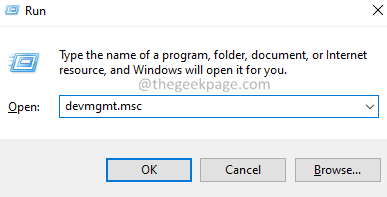
Стъпка 3: Сега щракнете двукратно върху Дискови драйвери.
Стъпка 4: Кликнете с десния бутон на необходимия драйвер и изберете Актуализиране на драйвер.
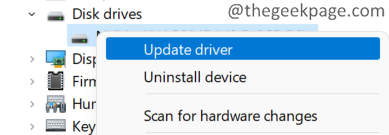
Стъпка 5: В отварящия се прозорец щракнете върху Автоматично търсене на драйвери.
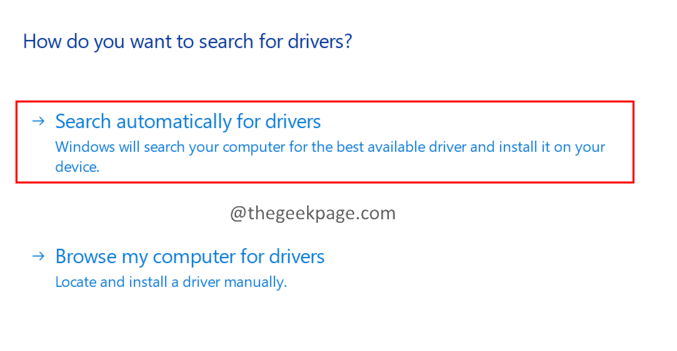
Стъпка 6: Ще бъдете уведомени, ако драйверите трябва да бъдат актуализирани. Следвайте инструкциите на екрана и завършете процеса на актуализиране.
Стъпка 7: След като актуализацията приключи, рестартирайте системата.
Проверете дали това помага или изпробвайте следващата корекция.
Поправка 3: Инициализирайте диска
Ако видите тези три съобщения - Неизвестен диск, неинициализиран, неразпределено пространство, след това следвайте стъпките по-долу:
Стъпка 1: Задръжте клавишите Windows и Е едновременно да се отвори Windows Explorer.
Стъпка 2: От десния страничен панел щракнете с десния бутон Този компютър
Стъпка 3: В контекстното меню щракнете върху Покажи още опции.

Стъпка 4: Сега изберете Управлявайте.
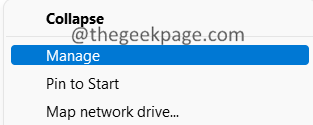
Стъпка 5: Отваря се прозорецът за управление на компютъра. Щракнете двукратно върху Управление на дискове.
Стъпка 6: Трябва да видите Инициализирайте диска автоматично изскачащ прозорец.
Стъпка 7: В случай, че не виждате прозореца за инициализиране, щракнете с десния бутон върху диска в областта, показана по-долу, и изберете едно от двете Преобразуване в MBR диск или Преобразуване в динамичен диск.
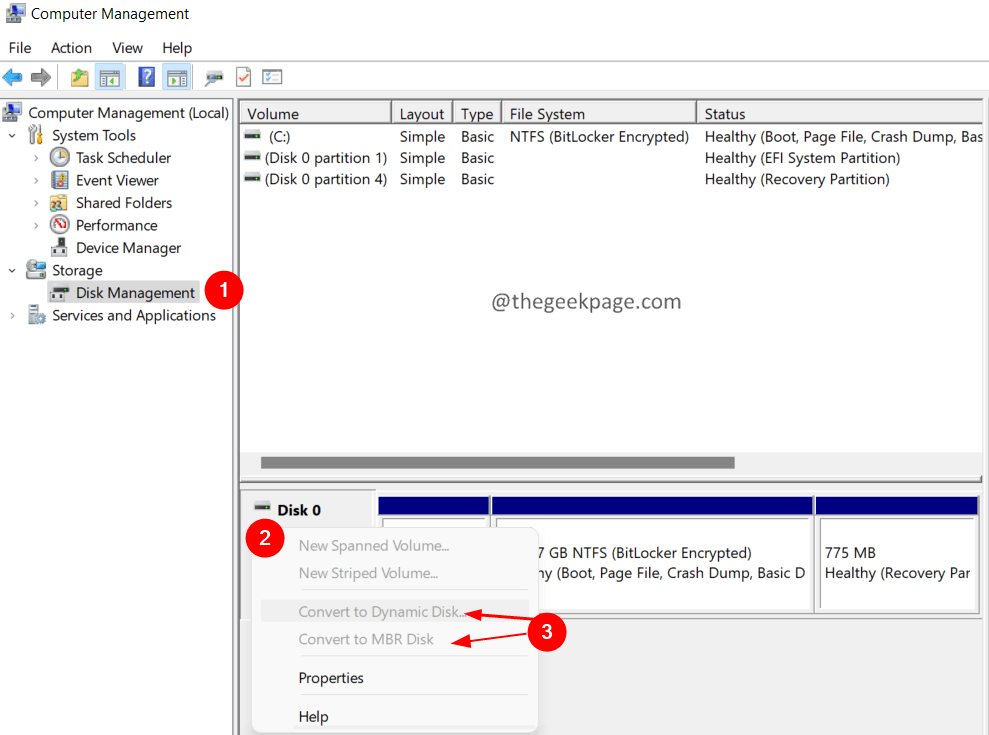
Стъпка 8: Следвайте инструкциите на екрана и завършете инициализирането на диска.
Това е всичко.
Надяваме се, че тази статия е била информативна. Моля, коментирайте и ни уведомете за корекцията, която ви помогна.
Също така, уведомете ни, ако срещнете проблеми, ще се радваме да ви помогнем.
Благодаря за четенето.
Етап 1 - Изтеглете Restoro PC Repair Tool от тук
Стъпка 2 - Щракнете върху Стартиране на сканиране, за да намерите и коригирате автоматично всеки проблем с компютър.


